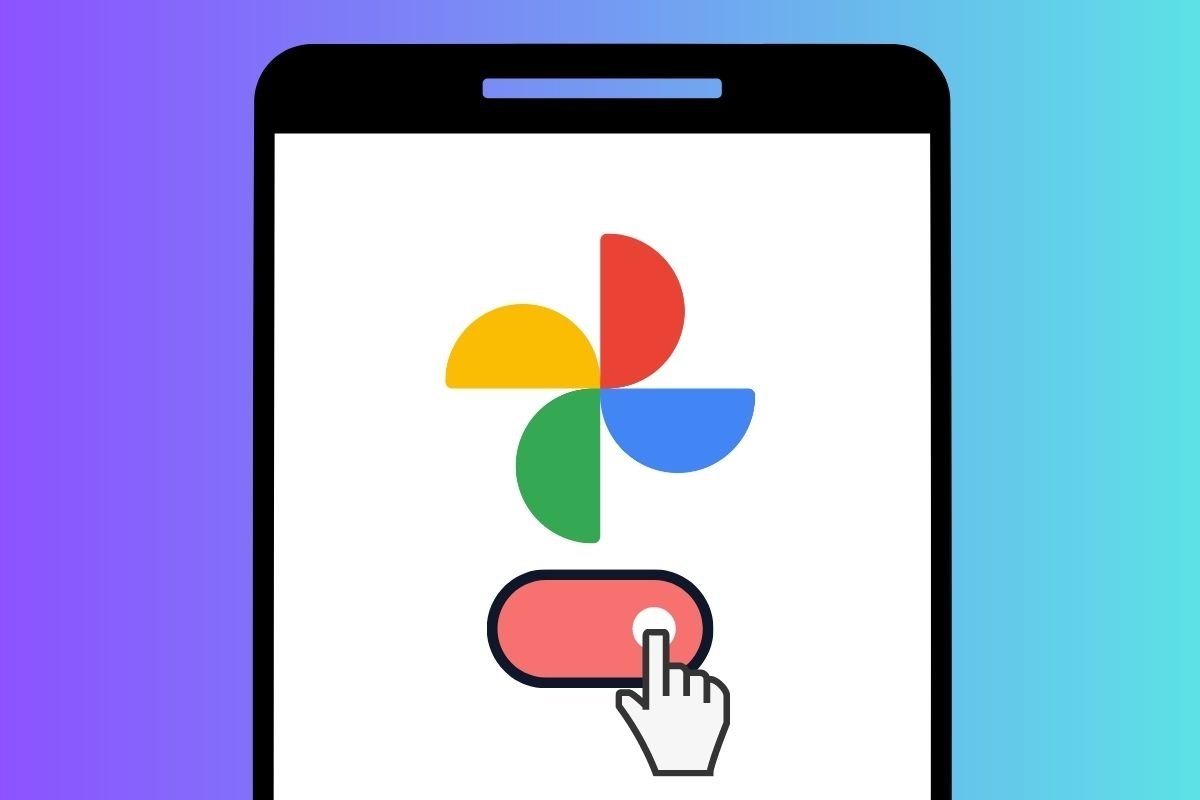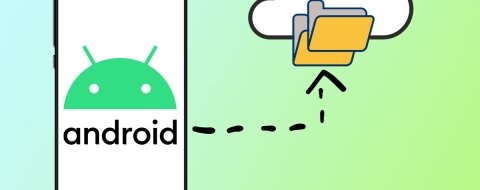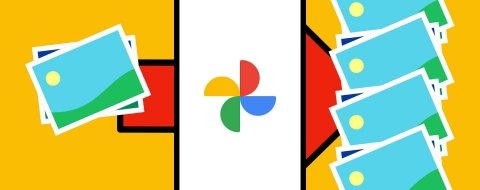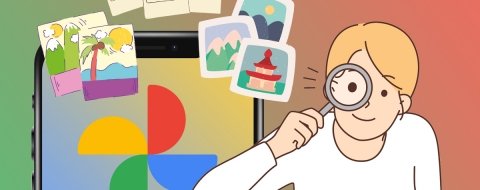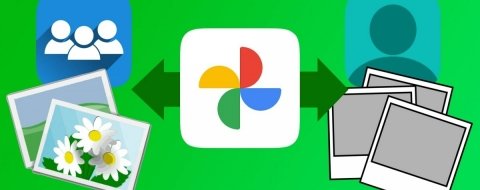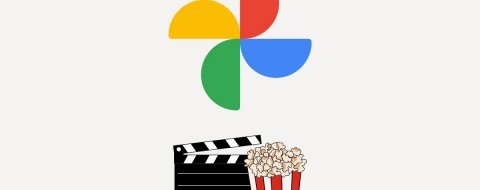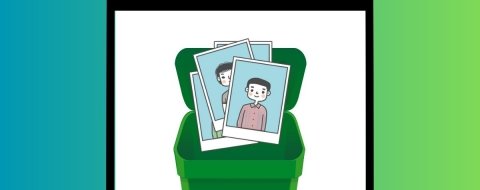Google Fotos es una herramienta estupenda para mantener a salvo tus recuerdos. Sin embargo, para tener una copia de tus archivos multimedia en la nube es necesario que actives la copia de seguridad automática en la aplicación. Aquí te mostramos cómo habilitar esta funcionalidad y como desactivarla, en el caso de que no quieras que Google suba tus fotos a sus servidores.
Cómo activar la copia de seguridad en Google Fotos
Activar la copia de seguridad de fotos es muy simple. La primera vez que abras la aplicación en tu teléfono aparece un mensaje que te invita a hacerlo. Simplemente, debes tocar en Activar copia de seguridad para que Google Fotos comience a copiar tus imágenes en la nube.
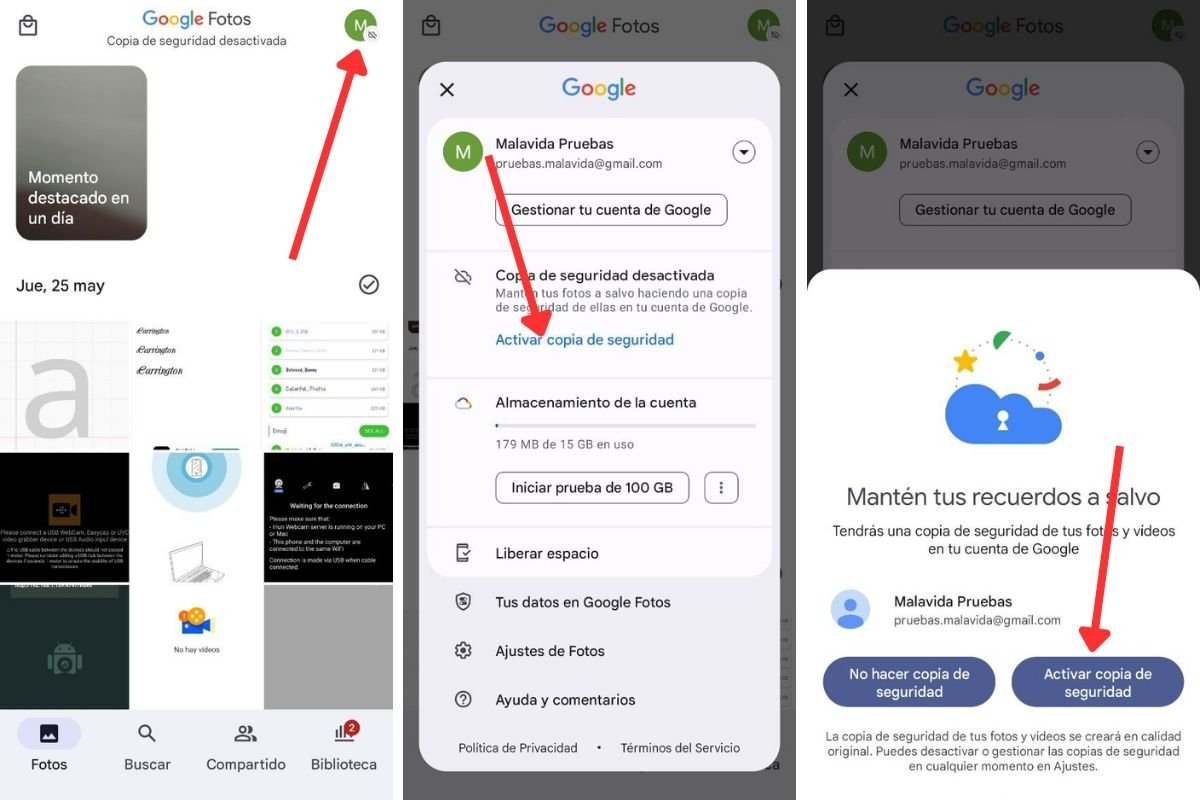 Pasos para activar la copia de seguridad de Google Fotos
Pasos para activar la copia de seguridad de Google Fotos
No obstante, si rechazaste la propuesta al acceder por primera vez a la aplicación de Google, todavía estás a tiempo de habilitar la copia. Simplemente, haz esto:
- Toca en el avatar de tu cuenta.
- Presiona en Activar copia de seguridad.
- En el mensaje emergente, presiona nuevamente en Activar copia de seguridad.
Inmediatamente, Google Fotos iniciará el respaldo de tus imágenes. Cada vez que se cree una nueva carpeta con archivos de vídeo o imagen en tu dispositivo, la aplicación te mandará una notificación en la que podrás decidir si omitir o copiar el contenido del directorio.
Cómo desactivar la copia de seguridad en Google Fotos
Si quieres hacer lo contrario, es decir, desactivar la copia de seguridad de Google Fotos, los pasos también son muy sencillo.
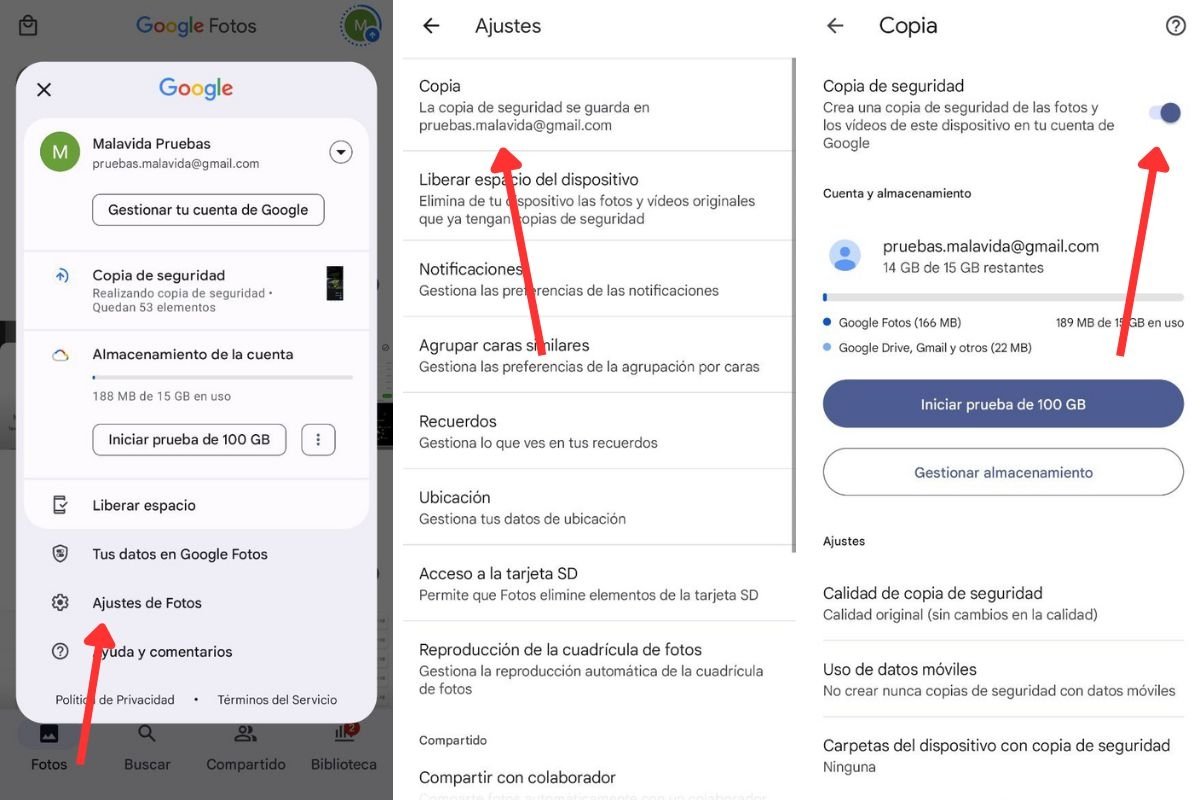 Así de fácil es desactivar la copia de seguridad de Google Fotos
Así de fácil es desactivar la copia de seguridad de Google Fotos
Suponiendo que ya estabas respaldando tus fotos y vídeos, estos son los pasos que debes seguir:
- Abre el menú principal de la aplicación tocando en el avatar de tu cuenta.
- Presiona en Ajustes de Fotos.
- Pulsa en Copia.
- Toca en el control deslizante que hay junto a Copia de seguridad.
A partir de este momento, cualquier foto que saques o vídeo que grabes solo se almacenará en local. Ahora bien, podrás seguir usando Google Fotos como aplicación de galería, si así lo deseas.